文章详情页
win10系统在任务栏添加搜索图标的方法
浏览:60日期:2023-03-22 17:50:55
随着科学技术的发展,越来越多的工作离不开电脑,所以电脑在我们的生活中也扮演着愈加重要的角色。对于电脑来说,一款好用的电脑系统十分重要,其中win10系统是当前最常使用的操作系统。我们在使用这款操作系统的过程中,会在左下角的任务栏中看到一个搜索图标,点击该图标就可以进行搜索操作。但是有时候我们会发现这个搜索图标不见了,因此要想办法将其调出来。那么接下来小编就给大家详细介绍一下win10系统在任务栏添加搜索图标的具体操作方法,有需要的朋友可以看一看。

1.首先打开电脑,我们在电脑桌面的左下角找到任务视图图标按钮,用鼠标右键点击该按钮即可。
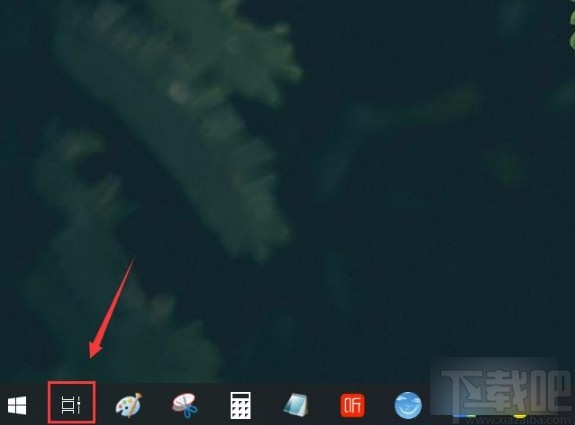
2.然后在任务视图图标按钮上方会出现一个下拉框,我们在下拉框中找到“搜索”选项并点击就可以了。
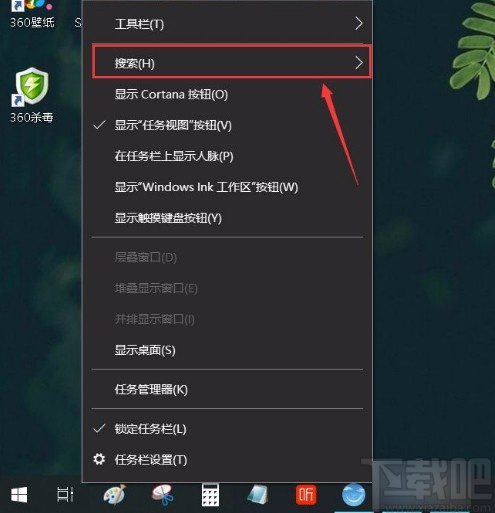
3.接着在“搜索”选项旁边会出现一个子下拉框,我们在子下拉框中找到“显示搜索图标”选项,点击它即可。
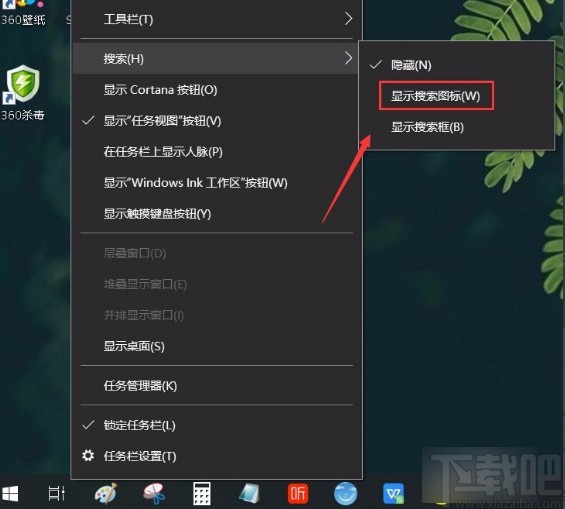
4.完成以上所有步骤后,我们就成功在桌面底部的任务栏中查看到搜索图标了,如下图所示,大家可以作为参考。
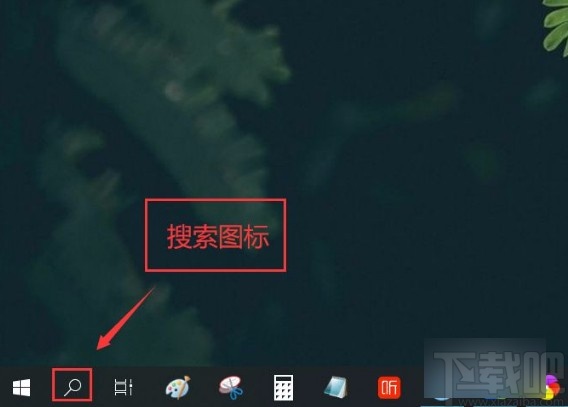
以上就是小编给大家整理的win10系统在任务栏添加搜索图标的具体操作方法,方法简单易懂,有需要的朋友可以看一看,希望这篇教程对大家有所帮助。
相关文章:
1. win10系统玩游戏shift键冲突的问题2. win10系统怎么打开控制面板的三种方法3. Win10系统360浏览器搜索引擎被劫持解决方法 4. Win10系统桌面找不到IE怎么启动IE浏览器有哪些?Win10系统桌面找不到IE怎么启动IE浏览器的方法分享5. 如何为win10系统登录邮箱账户添加别名账号6. ThinkPad S1 2018笔记本如何安装win10系统 安装win10系统操作步骤介绍7. Win10系统MiFlash找不到指定文件的具体解决办法8. Win10系统解决所有按键变快捷键问题的方法9. 电脑重装win10系统后连不了网络10. 360rp.exe是什么进程?Win10系统下360rp.exe占用内存高怎么办?
排行榜
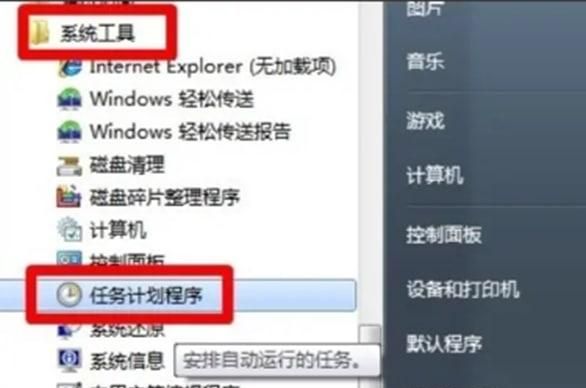
 网公网安备
网公网安备